Почему проверка обновления занимает так много времени? Мой iPhone 8 Plus застрял, проверяя обновление iOS 17. Я попытался перезагрузить его, нажав кнопки питания и домой, которые не работали. Затем я попробовал некоторые решения на страницах справки Apple, но проблема все еще была. Как исправить iPhone не может проверить обновление? Есть ли другие способы проверить обновление?

Каждое большое обновление iOS, такое как iOS 17, iOS 16, iOS 15, iOS 14, iOS 13, iOS 12 или iOS 11, добавляет множество интересных новых функций для iPhone, iPad и iPod. Таким образом, как пользователь iOS, если доступно обновление iOS, вы можете обновить его как можно скорее. Тем не менее, весьма вероятно, что при установке новой iOS, например последней версии iOS 17, она зависнет на экране «Проверка обновления». Сталкиваетесь ли вы с тем же самым? iPhone застрял при проверке обновления ситуация?
Когда вы устанавливаете обновление iOS, на экране появляется всплывающее сообщение «Проверка обновления…». В большинстве случаев ваше устройство iOS через некоторое время пройдет через интерфейс и начнет нормально обновляться. Но есть еще много причин, которые вызовут iPhone не может проверить обновление и застрял там. Этот пост поделится 4 эффективными решениями исправить застрявший iPhone при проверке обновления включая последние версии iOS 17, iOS 15, iOS 14, iOS 13 и iOS 12.


iPhone не может проверить обновление Это очень раздражающая проблема, что вы не можете использовать его больше. Таким образом, вы должны избавиться от этого и привести ваше устройство iOS в нормальное состояние. Прежде чем вы начнете исправлять iPhone, застрявший при проверке обновлений, вы должны убедиться, что ваш iPhone подключен к устойчивой сети Wi-Fi, и он достаточно заряжен.

Во-первых, мы покажем простой простой способ помочь вам решить проблему с проверкой обновления iPhone. Вы можете заблокировать экран iPhone, а затем разблокировать его. Вы можете легко нажать кнопку питания, чтобы сделать это. Повторите операции не менее 5 раз, пока не увидите индикатор выполнения. Тогда ваш iPhone установит обновление iOS в обычном режиме.
Вы можете задаться вопросом сколько времени потребуется iPhone для проверки обновления. На самом деле, для проверки обновлений iOS нет регулярного времени. Это зависит от различных факторов, таких как размер обновления iOS, скорость сети Wi-Fi и многое другое. Но если ваш iPhone застрял на проверке обновления более чем на час, не стесняйтесь исправить это.
Во многих случаях, когда ваш iPhone зависает при проверке обновления, вам даже не разрешают выключать экран. Здесь вы можете попробовать перезагрузить ваш iPhone, чтобы исправить iPhone, который не может проверить обновление.

For iPhone 15/14/13/12/11/XS/XR/X/8:
Нажмите и отпустите кнопку «Громкость +». Затем нажмите и удерживайте, а затем отпустите кнопку «Громкость -». продолжайте нажимать боковую кнопку, пока экран не погаснет, а затем на экране появится логотип Apple.
Для iPhone SE / 7:
Нажмите и удерживайте кнопки «Питание» и «Громкость-» не менее десяти секунд, пока на экране не появится логотип Apple.
Для iPhone 6 и более ранних версий:
Нажмите и удерживайте кнопки «Питание» и «Домой» не менее десяти секунд, пока не появится логотип Apple.
После жесткой перезагрузки ваш iPhone вернется в нормальное состояние. Это не означает, что ваш iPhone обновлен до последней версии iOS. Если вы хотите обновить свой iPhone, вернитесь в «Настройки» > «Основные» > «Обновление ПО», а затем снова установите обновление iOS.
Когда ваш iPhone отключен и застряв при проверке обновления, вы можете использовать iTunes, чтобы восстановить ваш iPhone, а затем заново установить обновление iOS. Если вы создали резервную копию вашего iPhone с помощью iTunes до обновления iOS, вы можете восстановить iPhone из резервной копии iTunes. Следующие шаги покажут вам как.
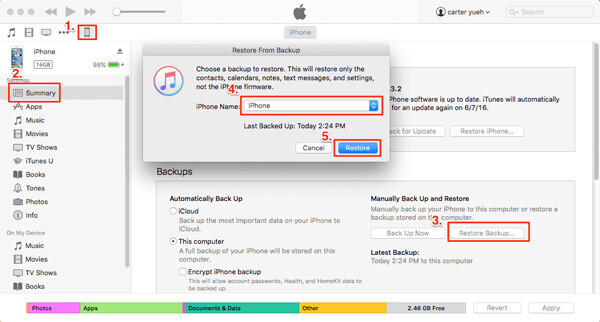
После восстановления iTunes ваш iPhone вернется в нормальное состояние, и на нем будут сохранены все данные из резервной копии iTunes, которую вы только что восстановили. Вы можете перейти в приложение «Настройки» и снова переустановить обновление iOS.
Сообщение об ошибке проверки обновления iPhone может разрешаться регулярно. Хотя иногда это может занять несколько часов или даже целый день для ремонта. С помощью описанных выше способов у вас есть большой шанс исправить застрявший iPhone при проверке проблемы обновления. Но если проблема все еще существует, вы можете обратиться к профессиональному решению ниже. Здесь мы познакомим вас с мощным Восстановление системы iOS чтобы помочь вам исправить iPhone не может проверить проблему с обновлением.

Скачать
Aiseesoft iOS Восстановление системы
100% безопасность. Без рекламы.
100% безопасность. Без рекламы.



После исправления ваш iPhone вернется в нормальное состояние, а iOS будет обновлена до последней версии. Помимо исправления iPhone, который не может проверить обновление, вы также можете использовать iOS System Recovery для устранения многих других проблем, вызванных системой iOS. Например, вы можете легко исправить застрявший iPhone / iPad на Окончание FaceTime, Логотип Apple, зависание на экране зарядки и более с аналогичными шагами.
Ваш iPhone не может проверить обновление и больше не подключен к Интернету? Прочитав эту страницу, вы можете получить 4 эффективных метода решения iPhone застрял при проверке обновления проблема. Если у вас остались какие-либо вопросы, просто оставьте нам сообщение в комментарии.
iPhone застрял выпуск
1. Выйти из режима случайного воспроизведения на iPhone / iPod 2. iPhone завис на экране загрузки 3. Исправления для застревания в WhatsApp iCloud 4. iPhone застрял в режиме восстановления 5. iPhone застрял на логотипе Apple 6. Исправить застревание iPhone в режиме наушников 7. Исправить застрял iPhone при проверке обновления 8. Исправить застревание iPhone на экране завершения FaceTime
Исправьте нормальную работу системы iOS в различных ситуациях, таких как застревание в режиме DFU, режиме восстановления, режиме наушников, логотипе Apple и т. Д. Без потери данных.
100% безопасность. Без рекламы.
100% безопасность. Без рекламы.